Konverter mediefiler til GIF: Nyttige metoder til at konvertere video til GIF
GIF'er giver en god mulighed for at formidle en enorm mængde information gennem animerede billeder, især hvis du deler videoer på sociale medier. I dag er folk mere hooked på at se noget interessant end en lang video eller en billedliste. Uanset hvor meningsfuld din video er, hvis seerne finder den almindelig eller kedelig, er chancerne for, at den får færre visninger. Så hvis dit mål er at rumme flere brugere med korte og meningsfulde visuelle oplysninger, skal du bedre konvertere dine videoer til GIF'er. Således undersøgte vi de bedste løsninger på konvertere WEBM til GIF og andre mediefiler og gem dem som GIF'er.
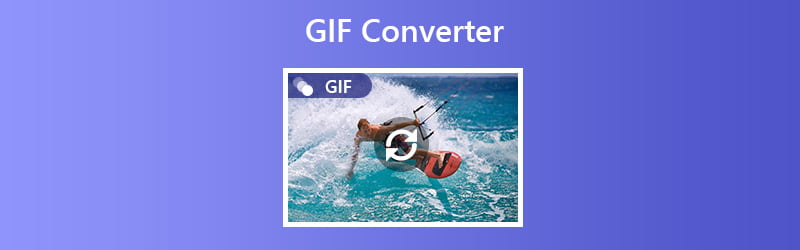

Før du skriver, hvordan tester vi software til indlæg:
Ansvarsfraskrivelse: Alt indhold på vores hjemmeside er skrevet af mennesker i vores redaktion. Før vi skriver, laver vi dyb research om emnet. Derefter tager det os 1-2 dage at vælge og teste værktøjer. Vi tester software ud fra enheds- og systemkrav, funktioner, brugsoplevelse osv. For at gøre vores test mere omfattende ser vi også anmeldelseswebsteder som G2, Trustpilot osv. for at samle rigtige brugeres erfaringer til reference.
Del 1. Bedste GIF -konvertere til Windows og Mac
1. Vidmore Video Converter
Først og fremmest er Vidmore Video Converter. Dette er en video- og lydkonverter, der giver dig mulighed for at omdanne dine videoer til GIF'er. Dette gøres muligt ved hjælp af værktøjets GIF Maker -funktion. Gennem det kan du konvertere korte videoklip eller lange til GIF'er på ingen tid. Vidmore Video Converter er ikke bare en video- og lydkonverter, du generelt ville se. Det leveres også med en Video Enhancer, der giver dig tiltrængte redigeringsfunktioner. Dette inkluderer trimning og opdeling af videoen, ændring af visuelle billeder som lysstyrke, farvetone, mætning, kontrast og mange andre. Se den detaljerede vejledning nedenfor for at konvertere MOV til GIF og andre medieformater ved hjælp af Vidmore Video Converter.
Pris: $29,95 pr. Pc (holder i et år)
OS -kompatibilitet: Værktøjet understøtter Windows -computere med version Windows 7 og nyere. For Mac -brugere er den kompatibel med macOS Sierra og senere versioner.
Trin 1: Download og installer Video Converter
Download og installer programmet på din computer. Når den er installeret, skal du starte appen og gå til Værktøjskasse fane. Vælg GIF Maker fra indstillingen, og upload derefter en video.
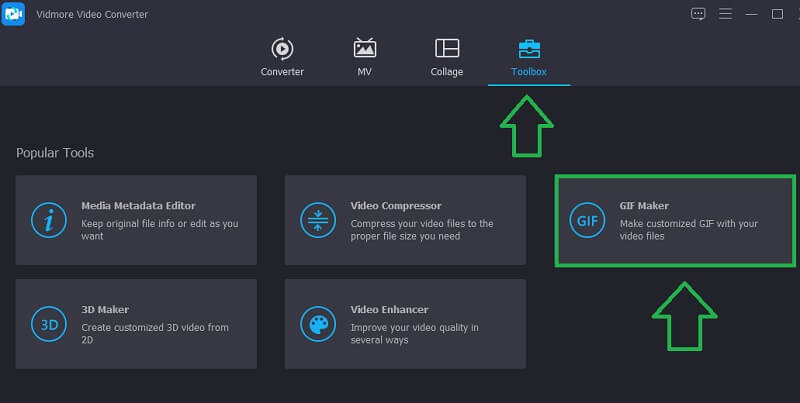
Trin 2: Upload en videofil
Klik nu på Video til GIF knappen og vælg en video fra din lokale mappe, som du skal konvertere til GIF. Da skulle du se videoen indlæst i et andet panel.
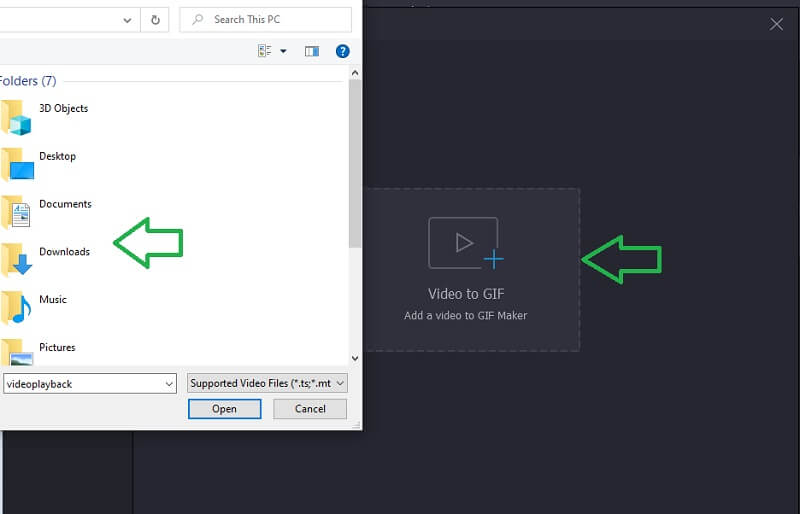
Trin 3: Beskær videoen
Hvis videoen er lang, og du skal trimme den, skal du bare klikke på Skære knappen, og vælg en del fra videoen. Du kan trække tidslinjelinjen eller manuelt indstille start- og sluttiderne for videoen. Når du er færdig, skal du slå Gemme at anvende ændringerne.
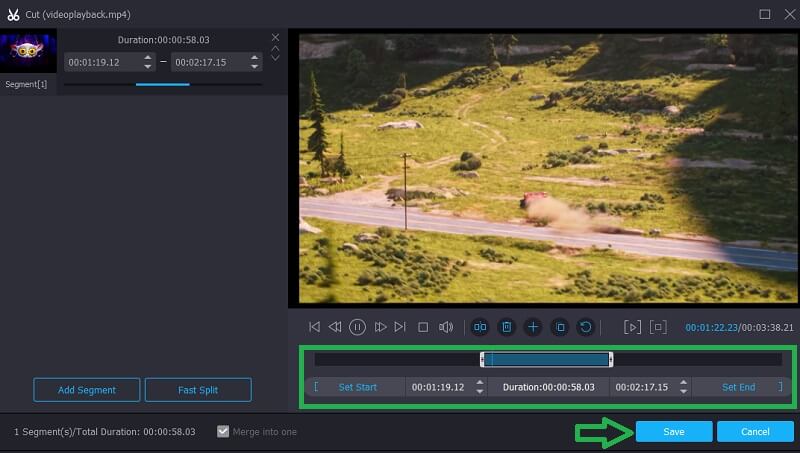
Trin 4: Konverter video til GIF
Denne gang skal du indstille placeringsmappen, hvor du vil gemme GIF'en, og klikke på Generer GIF -knappen, og på få sekunder skal du få den konverterede video klar og klar til forhåndsvisning.
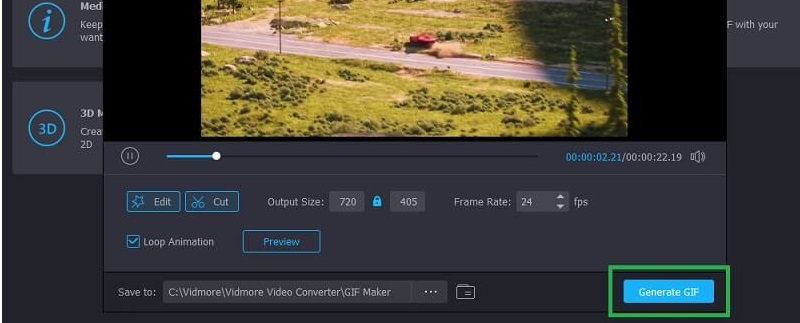
2. Gratis online video til GIF -konverter
For en gratis mulighed, Gratis online video til GIF -konverter af Vidmore er sandsynligvis appen til dig. Det giver dig mulighed for at konvertere WEBM til GIF og andre video- og lydformater, der understøtter masser af outputformater. Desuden kan du indstille parametrene for GIF, så du kan justere den ønskede billedhastighed. Du kan vælge mellem 6, 7 og 8 fps, afhængigt af dine behov. For bedre at forstå, hvordan dette værktøj fungerer, skal du følge de enkle instruktioner.
Trin 1. Download og installer værktøjets launcher.
Trin 2. Med det samme, når launcheren er installeret, vil web-appen bede om den video, du vil konvertere.
Trin 3. Vælg nu GIF fra listen over videoformater. Inden konverteringsprocessen kan du klikke på tandhjulsikonet for at ændre Billedhastighed af den video, du prøver at konvertere.
Trin 4. Når det er gjort, skal du bare slå Konvertere, vælg en filplacering, og det skal gøres inden for få sekunder.
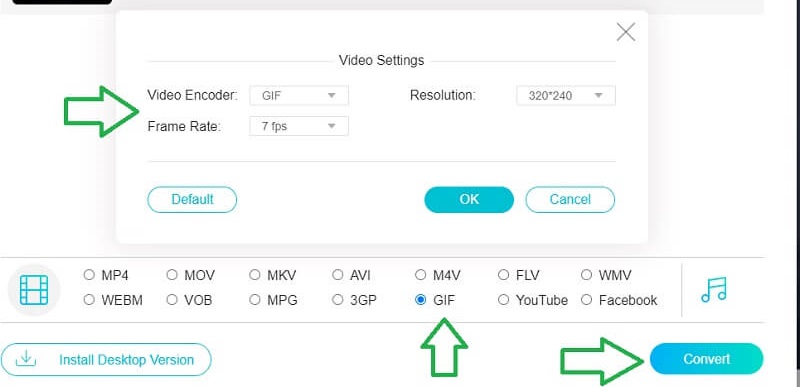
3. Film til GIF
Du leder muligvis efter en app, der kan bruges til at konvertere scener fra dine yndlingsfilm til GIF'er. I dette tilfælde er Movie to GIF den rigtige pasform for dig. Det, der adskiller det fra de andre værktøjer, er enkelheden i grænsefladen. Alle dine behov for GIF -behandling er allerede organiseret lige fra hovedgrænsefladen. På samme måde giver det dig mulighed for at klippe klippet, justere hastigheden, billedantal, loop og meget mere. Find ud af, hvordan denne GIF -konverter fungerer ved at følge guiden herunder.
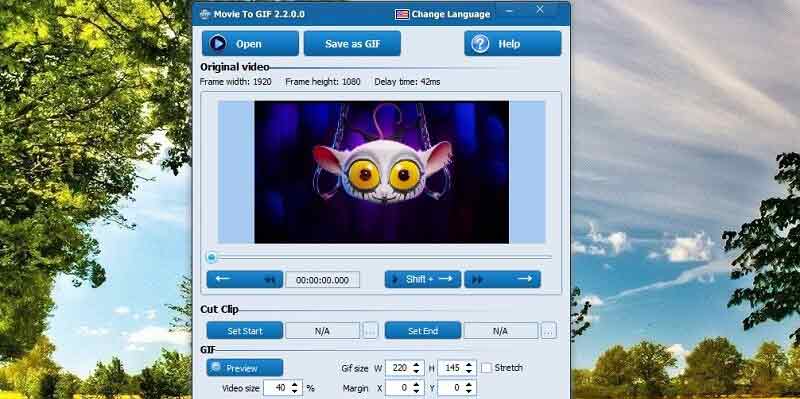
4. Enhver GIF -animator
Et andet program, du bør overveje at bruge, er Any GIF Animator. Dette er et skrivebordsprogram, der er fantastisk til at konvertere videoer eller billeder til GIF'er. Uanset om du behandler statiske eller animerede billeder, kan værktøjet få det til at fungere for dig. Desuden gør det det muligt for brugerne at nyde at lave GIF'er uden nogen begrænsning og oprette fra forskellige online kilder.
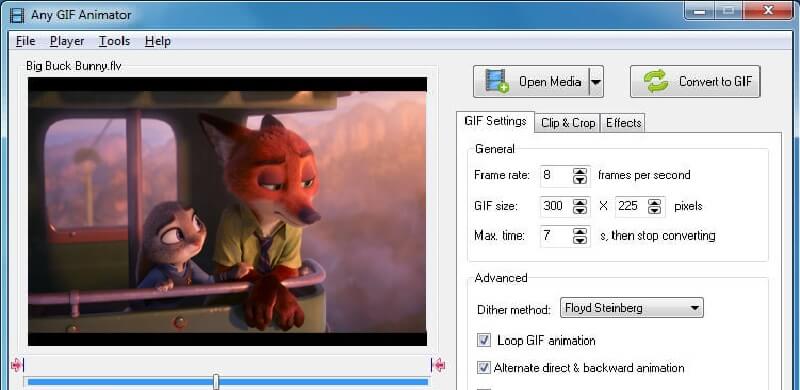
Del 2. Bedste GIF Converter Apps til iOS og Android
1. Gifx
Hvis du vil bruge din mobilenhed til at konvertere billed- og videofiler til GIF, skal du ikke se andet end Gifx. Den er tilgængelig til iPhones og iPads med en masse kraftfulde GIF -tilpasningsmuligheder. Med den kan du tilføje musik til GIF eller gøre den unik ved at tilføje maskeffekter. Det bedste er, at du kan lave GIF'er fra billeder ved direkte at uploade fra din iPhone. Derudover kan du være kreativ med de filtre, gradienter, baggrunde og klistermærker, som værktøjet tilbyder sine brugere.
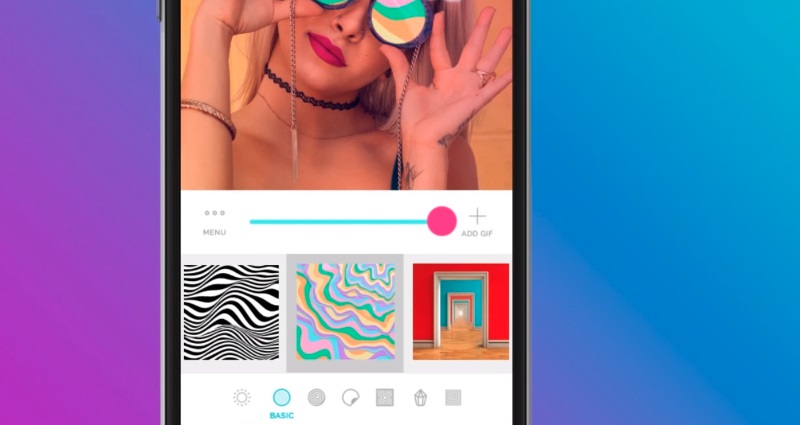
2. Giffer
Hvis du vil nyde dine kvalitetsbilleder fra din iPhone og gøre dem til interessante animerede billeder, er Giffer udviklet til denne slags behov. Du kan få adgang til over 25 filtre for at lave imponerende og smukke GIF'er. For at gøre din GIF mere personlig kan du også tilføje tekst med en håndfuld skrifttypestile understøttet af værktøjet. Uanset om du vil lave en personlig eller professionel GIF, er Giffer et glimrende valg.
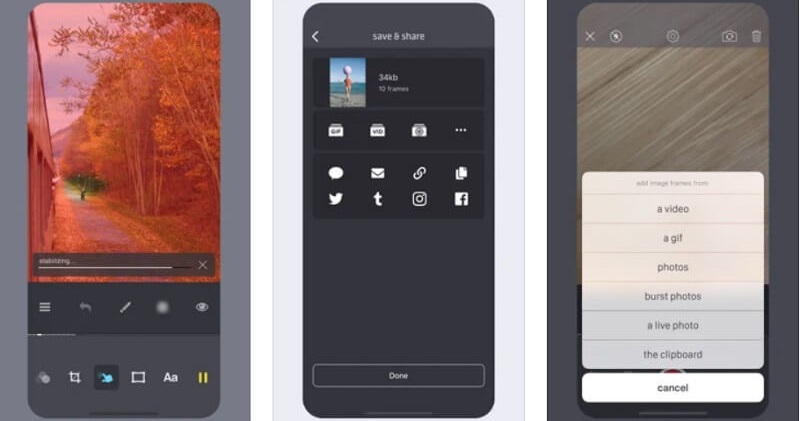
3. Giphy Cam
En anden mobilapp til konvertering af PNG til GIF og endda videoer til en kreativ animeret GIF er Giphy Cam. Dette værktøj fungerer perfekt til Android -enheder. På samme måde har den nogle fjollede og legende redigeringseffekter, man gerne vil bruge til GIF -behandling. Det fede ved denne app er, at den ikke foretager køb i appen. Derfor kan du få adgang til værktøjets funktioner helt gratis.
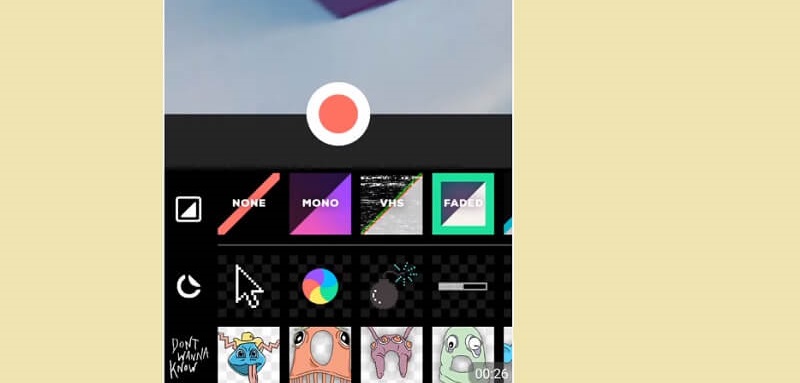
Del 3. Bedste GIF -konverterwebsteder
| Løsning | Funktioner | Konverteringshastighed | Betalt eller gratis |
| GIFS.com | 1. Stilfuld og let at navigere interface 2. Tilføj et lag GIF til et andet | Kan konvertere videoer på mindre end 1 sekund | Gratis med begrænsninger. Den betalte version tillader fjernelse af vandmærket |
| Giphy | 1. Vend YouTube- eller Vimeo -videoer til GIF. 2. Tilbyder forskellige animationer og stilarter til billedtekster | Det tager mere end 3 sekunder at behandle GIF | Gratis endnu kræver registrering for fuld adgang |
| Cloud konvertere | 1. Gør det muligt at konvertere WEBP GIF. 2. Understøtter video, lyd, dokument, CAD, vektor osv. | Mindre end 3 sekunder for at afslutte konverteringen | Konverter videoer og lydfiler gratis |
| Zamzar | 1. Bedst som WEBP til GIF -konverter 2. Omfattende formatunderstøttelse, herunder komprimerede og video forudindstillinger | Det tager mere end 5 sekunder at konvertere en video | Gratis med begrænsninger. Pro -version giver hurtigere konverteringshastighed |
| Convertio | 1. Kan uploade filer fra lokal og cloud -lagring 2. Konverter videoer til GIF ved hjælp af URL | Mindre end 3 sekunder for at konvertere videoer GIF | Gratis med begrænsninger. Det kommer lette, grundlæggende og ubegrænsede versioner specificerede fordele. |
| Ezgif | 1. Multifunktionel GIF-maker 2. Kan fjerne hvid eller sort baggrund fra en animeret GIF. | Afslut konverteringen på mindre end 1 sekund | Helt gratis GIF -maker |
Del 4. Ofte stillede spørgsmål om GIF Converter
Hvad skal man bruge til at konvertere PNG eller JPG til GIF?
Konvertering af PNG eller JPG sker normalt for at oprette knapper, logoer, bannere og overskrifter. Derfor, hvis du udvikler websteder og vil integrere GIF'er til disse webstedsobjekter, endnu bedre, skal du bruge en GIF -konverter.
Påvirker komprimeringsværdien kvaliteten af et billede eller en video?
Ja. Komprimering af et billede eller en video for meget kan påvirke billedkvaliteten betydeligt - jo lavere komprimeringsværdien er, desto klarere er kvaliteten af et billede eller en video.
Konklusion
Konvertering af et billede eller en video til GIF behøver ikke at være kompliceret. Derfor har vi givet dig smertefrie måder at få jobbet udført på. Desuden introducerer artiklen flere løsninger til forskellige typer brugere. Uanset om du vil konvertere på desktop, mobil eller online, løber du ikke tør for muligheder.


